(點選上方公眾號,可快速關註)
來源:oKong ,
blog.lqdev.cn/2018/07/27/springboot/chapter-fourteen/
前言
講解了單元測試,本章節講講應用的部署吧。總體而言,在進行自動化部署時,基本都會用上Jenkins+Maven+Docker進行部署。本章節主要講解使用Maven+Docker進行SpringBoot應用的部署知識。
題外話:對於Docker,本人也是去年才第一次聽說的,當時也沒有進行過相關瞭解。然後年初的時候,本著學習的心態,購置了一臺阿裡雲的ECS伺服器,之後的相關實踐,都是在這臺伺服器上進行的。這週末要是不需要加班,可能會先出個Docker入門教程,因為還閑置了一臺伺服器,剛好可以把自己當作初學者,再重新來一遍,加深下印象,做下筆記。
Docker
關於Docker,百度百科是這麼說的:Docker,是一個開源的應用容器引擎,讓開發者可以打包他們的應用以及依賴包到一個可移植的容器中,然後釋出到任何流行的 Linux 機器上,也可以實現虛擬化。容器是完全使用沙箱機制,相互之間不會有任何介面(類似 iPhone 的 app),更重要的是容器效能開銷極低。
題外話:本人覺得,每個開發者都應該瞭解下Docker,畢竟我們不是專業的運維,如果一直在倒騰一些環境的安裝,也是蠻枯燥乏味的。使用了Docker可以減少很多的不必要,可以直接上手部署各式各樣的環境了。真的很Nice呀!
安裝jdk8映象
安裝命令為:
docker pull openjdk:8-jdk-alpine
安裝成功後,檢視映象,表明已經安裝成功了,當然也可先不安裝,因為後續是基於此映象進行編寫Dockerfile的,所以這裡先下載了。

大家可在:https://hub.docker.com/搜尋,並選擇自己想要的對應映象檔案。
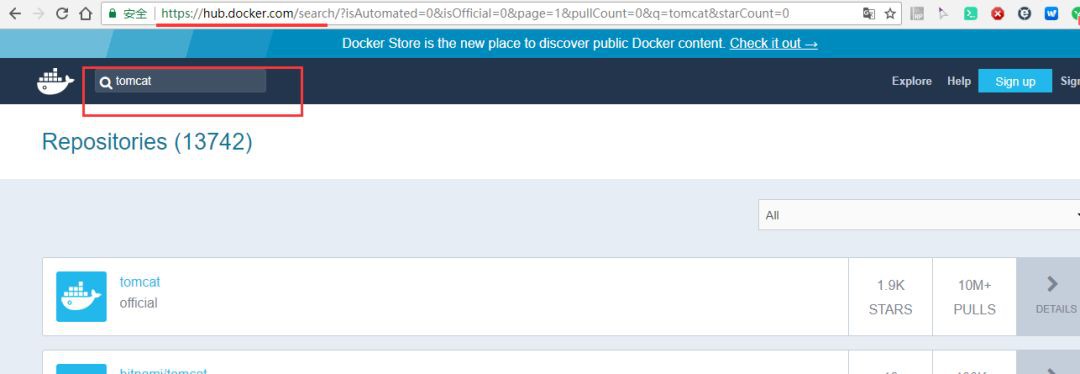
maven外掛推送方式
基於此方式時,是本地利用maven的docker外掛進行編譯,同時推送到遠端的docker伺服器中。所以事先需要遠端的Docker服務開啟遠端訪問許可權。本例演示的Docker版本為(docker -v 命令):
Docker version 1.13.1, build 774336d/1.13.1
這裡說明下開啟的方式(基於阿裡雲的Linux系統):
1. 修改/etc/docker/daemon.json檔案,加入hosts配置即可。
如:
{
“hosts”:[“tcp://0.0.0.0:2375″,”unix:///var/run/docker.sock”]
}
2. 重新載入配置檔案,並重啟docker
systemctl daemon-reload
systemctl restart docker
3. 驗證,直接訪問:
curl 127.0.0.1:2375/info
傳回記錄即可說明已經生效。

也可以直接瀏覽器訪問:http://伺服器IP:2375/info, 效果是一樣的(這裡隱去了阿裡雲伺服器的地址)。
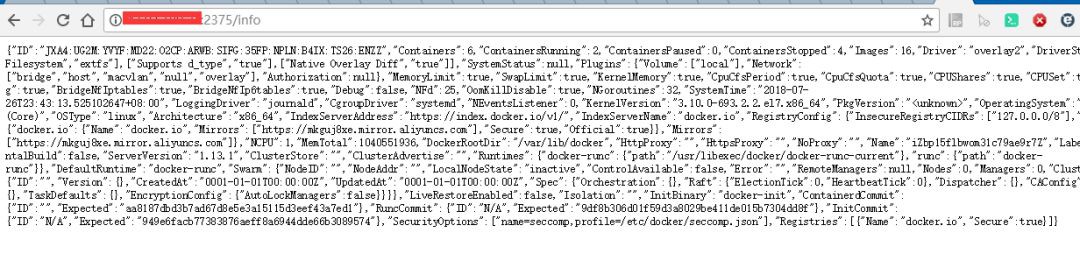
接下來正式開始編寫示例。
0.建立一個web演示應用(這裡大家可自行建立,或者直接下載本章節示例)

工程結構:

1.加入打包外掛docker maven的pom依賴。
org.springframework.boot
spring-boot-maven-plugin
2.編寫Dockerfile,註意大小寫,後面的file是不大寫開頭的。
# Dockerfile
# 基於的映象
FROM openjdk:8-jdk-alpine
VOLUME /opt/tmp
ADD chapter-14-0.0.1-SNAPSHOT.jar app.jar
# -Djava.security.egd=file:/dev/./urandom 可解決tomcat可能啟動慢的問題
# 具體可檢視:https://www.cnblogs.com/mightyvincent/p/7685310.html
ENTRYPOINT [“java”,”-Djava.security.egd=file:/dev/./urandom”,”-jar”,”/app.jar”]
# 對外埠
EXPOSE 8080
3.編碼執行。
mvn clean package docker:build -Dmaven.test.skip=true

註意:這裡若出現了編譯異常,常見的就是500: HTTP 500 Internal Server Error了。造成這種的情況一般是映象名稱不符合命名規範:限製為字母數字 [a-zA-Z0-9],和標點符號 [.-_],及/和:(“:”一般上用來區分版本的,如lqdev.cn/demo:v1),或者Dockerfile檔案未找到之類的,若出錯了大家可重點看下這兩個地方。
網友反饋:有些環境會出現如下錯誤
Caused by: com.spotify.docker.client.exceptions.DockerException: manifest for openjdk:8-jdk-alphine not found
出現此錯誤時,可考慮換一個映象,如jboss/base-jdk:8(此映象比較大,原來選擇openjdk:8-jdk-alphine也是出於大小考慮。),或者使用自製映象。
4.檢視遠端映象
docker images

5.執行映象,檢視應用是否正常啟動。
docker run -d -p 8080:8080 lqdev.cn/my-springboot-images

檢視日誌或者直接瀏覽器訪問:http:伺服器地址:8080/,即可。

有傳回預期的資料,部署成功!
基於已有映象,執行jar
基於有時候沒有開啟遠端服務,也可把jar上傳至伺服器,然後編寫指令碼進行執行,這裡簡單示例下,正常部署時,正常是透過jenkins打包,然後編寫打包後事件,執行指令碼即可。
編寫執行映象指令碼:
docker run -d -p 1234:8080 -v /opt/docker/chapter-14-0.0.1-SNAPSHOT.jar:/usr/chapter-14-0.0.1-SNAPSHOT.jar –name SpringbootByJar openjdk:8-jdk-alpine java -jar /usr/chapter-14-0.0.1-SNAPSHOT.jar

其實就是把jar複製從宿主中複製到容器中,然後執行java命令進行啟動。和原來的執行jar方式是一樣的。
執行後訪問:http://伺服器地址:1234 即可檢視效果,驗證是否部署成功了。

總結
本章節主要是講解了利用Maven的Docker打包工具進行應用構建同時推送到遠端倉庫及已有jar的情況下,直接在容器中執行jar。其實原理都是一樣的,都是把jar放入到容器中,然後利用java命令進行執行應用。本章節,若是對docker不熟悉可能會有點懵,因為好多命令都沒有具體說明,(┬_┬),大家可查閱相關資料,對Docker有瞭解後在進行嘗試。週末看看,有時間會寫幾章關乎Docker入門及基本使用的教程的,當然這些教程都是個人見解了,但至少應該能讓新手有個瞭解~
最後
目前網際網路上很多大佬都有SpringBoot系列教程,如有雷同,請多多包涵了。本文是作者在電腦前一字一句敲的,每一步都是實踐的。若文中有所錯誤之處,還望提出,謝謝。
系列
【關於投稿】
如果大家有原創好文投稿,請直接給公號傳送留言。
① 留言格式:
【投稿】+《 文章標題》+ 文章連結
② 示例:
【投稿】《不要自稱是程式員,我十多年的 IT 職場總結》:http://blog.jobbole.com/94148/
③ 最後請附上您的個人簡介哈~
看完本文有收穫?請轉發分享給更多人
關註「ImportNew」,提升Java技能

 知識星球
知識星球